电脑主板常见故障怎么维修
(完整版)电脑主板故障维修大全

电脑主板故障维修大全.txt始终相信,这世间,相爱的原因有很多,但分开的理由只有一个--爱的还不够。
人生有四个存折:健康情感事业和金钱。
如果健康消失了,其他的存折都会过期。
主板常见故障维修24例如今主板的集成度越来越高,维修主板的难度也越来越大,往往需要借助专门的数字检测设备才能完成。
不过,有些主板常见故障并不需要专门的检测设备,你自己即可动手解决,下面是一些最典型的主板故障维修实例,希望大家能从中学到解决主板故障的基本办法。
一、开机无显示类故障【实例1】:主板不启动,开机无显示,有内存报警声("嘀嘀"地叫个不停)故障原因:内存报警的故障较为常见,主要是内存接触不良引起的。
例如内存条不规范,内存条有点薄,当内存插入内存插槽时,留有一定的缝隙;内存条的金手指工艺差,金手指的表面镀金不良,时间一长,金手指表面的氧化层逐渐增厚,导致内存接触不良;内存插槽质量低劣,簧片与内存条的金手指接触不实在等等。
处理办法:打开机箱,用橡皮仔细地把内存条的金手指擦干净,把内存条取下来重新插一下,用热熔胶把内存插槽两边的缝隙填平,防止在使用过程中继续氧化。
注意:在拔插内存条时一定要拔掉主机折电源线,防止意外烧毁内存。
【实例2】:主板不启动,开机无显示,有显卡报警声(一长两短的鸣叫)故障原因:一般是显卡松动或显卡损坏。
处理办法:打开机箱,把显卡重新插好即可。
要检查AGP插槽内是否有小异物,否则会使显卡不能插接到位;对于使用语音报警的主板,应仔细辨别语音提示的内容,再根据内容解决相应故障。
如果以上办法处理后还报警,就可能是显卡的芯片坏了,更换或修理显卡。
如果开机后听到"嘀"的一声自检通过,显示器正常但就是没有图像,把该显卡插在其他主板上,使用正常,那就是显卡与主板不兼容,应该更换显卡。
【实例3】:主板不启动,开机无显示,无报警声故障原因:原因有很多,主要有以下几种。
处理办法:针对以下原因,逐一排除。
电脑主板维修手册

电脑主板维修手册第一章:电脑主板维修入门1.1 概述电脑主板是电子设备中的核心部件,负责连接各个硬件组件并传输数据信号。
本手册将为您介绍电脑主板的基本原理、常见故障及相应的维修方法。
1.2 维修准备在进行电脑主板维修前,您需要准备以下工具和材料:- 电脑维修工具包(包括螺丝刀、镊子等)- 防静电手带、静电垫- 各类主板插座和插件- 合适的维修环境(无尘、通风)第二章:常见故障及维修方法2.1 电源问题2.1.1 电源无法启动若电源无法启动,首先检查电源插座是否正常工作,若正常,则可能是电源本身出现故障。
您可以尝试以下维修方法:- 检查电源线是否有松动或损坏,重新连接或更换电源线。
- 检查电源是否被过载,若是,则升级电源或减少负载。
- 检查电源风扇是否运转正常,若不正常,则需要更换电源风扇。
2.1.2 电源过热电源过热会导致电脑崩溃或自动重启。
您可以尝试以下维修方法:- 清洁电源内部的灰尘和杂物,确保散热良好。
- 更换电源风扇散热器。
2.2 BIOS问题2.2.1 电脑启动无显示若电脑启动后没有显示,首先检查显示器和连接线路是否正常。
若正常,则可能是BIOS设置问题。
您可以尝试以下维修方法:- 清除CMOS以恢复BIOS默认设置。
- 更新BIOS固件版本。
2.2.2 电脑启动后显示错误信息若电脑启动后显示错误信息,可能是BIOS设置不正确。
您可以尝试以下维修方法:- 进入BIOS设置界面,检查设置是否符合硬件要求。
- 恢复BIOS默认设置。
2.3 硬件兼容性问题某些情况下,主板和其他硬件设备之间可能存在兼容性问题,导致电脑无法正常工作。
您可以尝试以下维修方法:- 检查硬件设备是否与主板兼容,确保使用合适的驱动程序。
- 更新硬件设备的驱动程序或者固件。
2.4 连接问题2.4.1 USB端口无法识别设备若USB端口无法识别设备,您可以尝试以下维修方法:- 检查USB设备和端口是否正常工作,尝试更换设备或端口。
电脑主板常见故障与维修
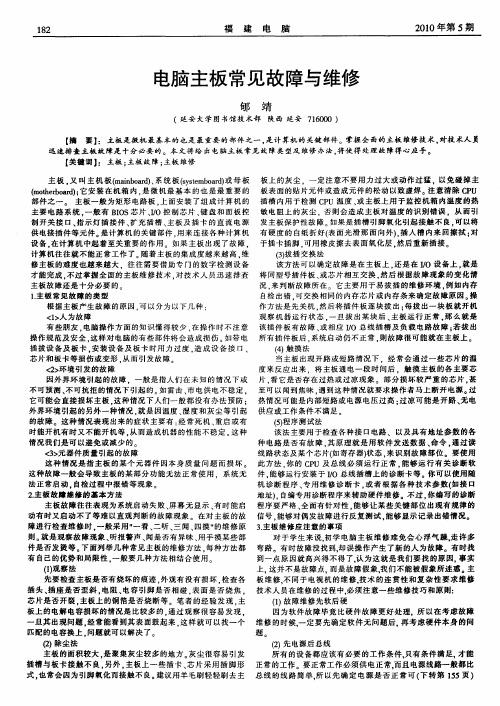
设 备 。 计算 机 中起着 至关 重 要 的 作用 。如 果 主板 出现 了故 障 . 于插 卡 插脚 . 用橡 皮 擦 去表 面 氧 化 层 . 后重 新 插 接 。 在 可 然 r、 插 交 换 法 3拔 计算 机 往 往 就 不 能正 常 工作 了 。 随着 主 板 的集 成 度 越 来越 高 . 维 该 方 法 可 以 确定 故 障 是 在 主 板 上 . 是 在 I 设 备 上 , 是 还 / 0 就 修 主板 的 难 度也 越 来 越 大 .往 往 需 要借 助 专 门 的 数 字 检 测设 备 才能 完 成 , 过 掌握 全 面 的 主板 维 修 技术 , 不 对技 术人 员 迅 速 排 查 将 同 型 号插 件 板 、 芯片 相 互 交 换 . 后 根 据 故 障现 象 的 变 化 情 或 然 况 , 判 断 故障 所 在 。它 主 要用 于易 拔 插 的维 修 环 境 , 如 内存 来 例 主板 故 障还 是 十 分 必要 的 1 . 主板 常见 故 障 的 类型 自检 出错 . 交 换 相 同的 内 存芯 片或 内存 条来 确 定 故 障原 因 。 可 操 作 方法 是 先关 机 . 后 将 插 件板 逐 块 拔 出 : 拔 出一 块 板 就 开机 然 每 根 据 主板 产 生 故 障 的 原因 . 以分 为 以下几 种 : 可 < > 为 故 障 1人 观 察机 器运 行 状 态 . 旦 拔 出 某 块 后 、 一 主板 运 行 正 常 , 么 就 是 那 有 些朋 友 。 电脑 操 作 方 面 的知 识懂 得 较 少 . 操 作 时 不 注 意 该 插 件 板 有 故 障 、 相应 I 总 线 插槽 及 负载 电路 故 障 ; 拔 出 在 或 / O 若 操 作规 范及 安 全 . 样对 电脑 的有 些 部 件将 会 造 成 损伤 。 带 电 所 有 插 件板 后 . 这 如 系统 启 动仍 不 正 常 , 故 障很 可 能 就 在 主板 上 。 则 插 拔设 备及 板 卡 。 装 设 备 及 板 卡 时 用 力 过度 , 成 设 备接 口 、 安 造 ( 触 摸 法 4 )
电脑主板常见故障
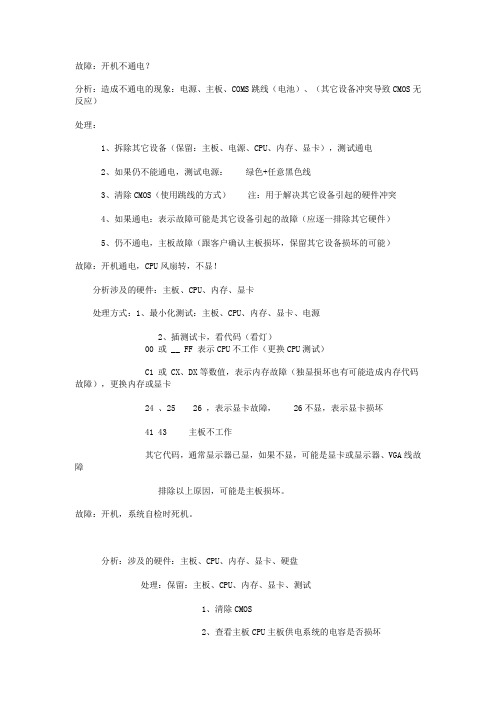
故障:开机不通电?分析:造成不通电的现象:电源、主板、COMS跳线(电池)、(其它设备冲突导致CMOS无反应)处理:1、拆除其它设备(保留:主板、电源、CPU、内存、显卡),测试通电2、如果仍不能通电,测试电源:绿色+任意黑色线3、清除CMOS(使用跳线的方式)注:用于解决其它设备引起的硬件冲突4、如果通电:表示故障可能是其它设备引起的故障(应逐一排除其它硬件)5、仍不通电,主板故障(跟客户确认主板损坏,保留其它设备损坏的可能)故障:开机通电,CPU风扇转,不显!分析涉及的硬件:主板、CPU、内存、显卡处理方式:1、最小化测试:主板、CPU、内存、显卡、电源2、插测试卡,看代码(看灯)00 或 __ FF 表示CPU不工作(更换CPU测试)C1 或 CX、DX等数值,表示内存故障(独显损坏也有可能造成内存代码故障),更换内存或显卡24 、25 26 ,表示显卡故障, 26不显,表示显卡损坏41 43 主板不工作其它代码,通常显示器已显,如果不显,可能是显卡或显示器、VGA线故障排除以上原因,可能是主板损坏。
故障:开机,系统自检时死机。
分析:涉及的硬件:主板、CPU、内存、显卡、硬盘处理:保留:主板、CPU、内存、显卡、测试1、清除CMOS2、查看主板CPU主板供电系统的电容是否损坏3、重新组装各配件(清洗各配件)4、可以查看测试卡代码(再排除)5、注意CPU散热情况(如果CPU散热问题,还附带开机不显的故障),用手摸CPU风扇低部,感受一下温度,正常为40度以下。
故障:开机,检测IDE设备时死机分析:涉及的硬件:主板、IDE设备、SATA设备处理: 1、测试:拆除IDE、SATA设备,再试2、清除CMOS,再试,如果能正常通过,表示IDE或SATA存在故障3、更换数据线、电源线4、如果第三点无效,应检查IDE设备的主、从设置、单独测试硬盘是否损坏(从声音、运转产生的振动大小感应一下,是否损坏)如果存在,内部有异响、转动振动过大,可以初步定为硬件(可以采用代换法确定硬盘是否损坏)故障:开机,从硬盘启动时提示:“Hard disk boot ....”分析:在启动引导设备时,提示任何的英文提示,都表示无法启动系统,涉及到的硬件:硬盘、数据线、电源线、主板处理:重启==进入BIOS,查看是否找到相应的硬盘及参数是否正确。
计算机维护维修教学案例1-主板常见故障的维修
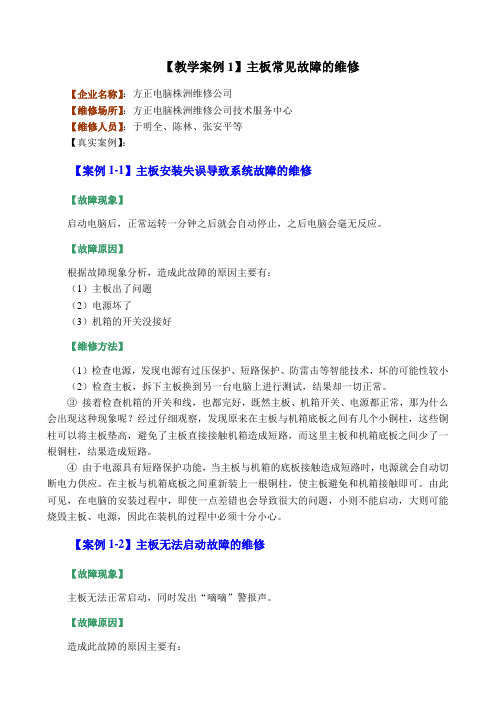
【教学案例1】主板常见故障的维修【企业名称】:方正电脑株洲维修公司【维修场所】:方正电脑株洲维修公司技术服务中心【维修人员】:于明全、陈林、张安平等【真实案例】:【案例1-1】主板安装失误导致系统故障的维修【故障现象】启动电脑后,正常运转一分钟之后就会自动停止,之后电脑会毫无反应。
【故障原因】根据故障现象分析,造成此故障的原因主要有:(1)主板出了问题(2)电源坏了(3)机箱的开关没接好【维修方法】(1)检查电源,发现电源有过压保护、短路保护、防雷击等智能技术,坏的可能性较小(2)检查主板,拆下主板换到另一台电脑上进行测试,结果却一切正常。
③接着检查机箱的开关和线,也都完好,既然主板、机箱开关、电源都正常,那为什么会出现这种现象呢?经过仔细观察,发现原来在主板与机箱底板之间有几个小铜柱,这些铜柱可以将主板垫高,避免了主板直接接触机箱造成短路,而这里主板和机箱底板之间少了一根铜柱,结果造成短路。
④由于电源具有短路保护功能,当主板与机箱的底板接触造成短路时,电源就会自动切断电力供应。
在主板与机箱底板之间重新装上一根铜柱,使主板避免和机箱接触即可。
由此可见,在电脑的安装过程中,即使一点差错也会导致很大的问题,小则不能启动,大则可能烧毁主板、电源,因此在装机的过程中必须十分小心。
【案例1-2】主板无法启动故障的维修【故障现象】主板无法正常启动,同时发出“嘀嘀”警报声。
【故障原因】造成此故障的原因主要有:(1)主板内存插槽性能较差,内存条上的金手指与插槽簧片接触不良。
(2)内存条上的金手指表面的镀金效果不好,在长时间的工作中,镀金表面出现了很厚的氧化层,从而导致内存条接触不好。
③内存条生产工艺不标准,看上有点儿薄,这样内存条与插槽始终有些缝隙,稍微有点震动,就可能导致内存接触不良,从而引发报警现象。
【维修方法】首先将计算机机箱打开,断开电源,取出内存条,把出现在内存条上的灰尘或氧化层用橡皮擦干净,然后重新插入到内存插槽中即可。
电脑主板错误怎么解决

电脑主板错误怎么解决电脑主板错误怎么解决问题一:开机无显解决办法:如果您的电脑出现开机无显示故障的话,那多半是主板BIOS 数据丢失或者遭破坏了。
而我们要做的就是清除BIOS,最常用的方法是通过主板跳线清除BIOS。
BIOS跳线将电池取下再按上亦可达到清除BIOS之目的BIOS跳线一般在主板的锂电池附近,其默认位置一般为1、2短路,只要将其改跳为2、3短路几秒种即可解决问题,对于以前的老主板如若找不到该跳线,只要将电池取下再按上亦可达到清除BIOS之目的。
BIOS除按键随着主板产业的不断发展,很多厂商纷纷在各自的主板产品上加入了很多非常人性化的设计,其中就包括BIOS一键清除按键,有些主板甚至将BIOS除按键设计到了主板I/O接口上,即便是在不开机箱的情况下,用户也可以非常方便的清除BIOS。
另外,对于主板损坏的故障,也有可能是因为主板用久后电池漏液导致电路板发霉(尤其是很多老主板),使得主板无法正常工作,对此我们可以对其进行彻底清洗看能否解决问题,此方法还对主板各插槽的接触不良有治根之妙。
清洗方法:用工具拔掉主板上的BIOS、CMOS电池,然后用硬毛刷、洗衣粉,对其各部件进行彻底清洗,最后用自来水冲洗干净,待主板阴干后再试。
问题二:频繁死机/蓝屏相信很多朋友经常会碰到电脑频繁死机的情况,这种情况很可能是您的主板或者CPU、显卡出了问题。
此类故障一般是由于主板散热不良而引起的。
笔者以前用的主板就出现过这种情况,CPU周围主板元件的温度非常之高,而且烫手,不过更换大功率风扇之后,死机故障得以解决。
至于电脑蓝屏故障,根据成因大致可以分为软件和硬件两个方面,这里我们主要从硬件角度出发。
一般来就,由于硬件原因而导致电脑蓝屏主要有以下几种情况:内存超频或不稳定造成的蓝屏Ⅰ.内存超频或不稳定造成的蓝屏。
实例:随机性蓝屏。
解决方法:先用正常频率运行,若还有问题。
找一根好的内存条进行故障的替换查找,一般可以解决。
解决电脑主板故障的常见修复办法
解决电脑主板故障的常见修复办法电脑主板作为电子设备的核心组成部分之一,在长时间使用或不当操作的情况下,难免会出现故障。
本文将介绍一些常见的电脑主板故障,并提供相应的修复办法,以帮助读者解决此类问题。
一、电脑主板无法正常启动1. 检查电源连接:确保电源线和主板的连接牢固,同时检查电源插座是否正常工作。
2. 检查开关线连接:确保主板上的开关线(或按键线)连接正确,没有松脱或接触不良。
3. 清理内存插槽:将内存条取下,擦拭金手指部分,然后重新插入内存插槽中。
4. 移除无关设备:断开主板上连接的所有设备(如显卡、硬盘、光驱等),只保留电源和内存条,观察是否能正常启动。
若可以,逐一连接其他设备,直到故障设备被找出。
二、电脑主板出现蓝屏或死机现象1. 更新或安装显卡驱动:下载并安装最新的显卡驱动程序,或者重新安装显卡驱动程序,确保与操作系统的兼容性。
2. 清理冷却系统:清洁散热器和风扇,并确保散热器与处理器的接触良好,以避免过热导致的蓝屏或死机。
3. 检查硬盘故障:使用硬盘检测软件扫描硬盘并修复可能出现的错误。
4. 检查电压稳定性:使用电压表检查供电电源的稳定性,确保电流输出正常。
三、USB接口无法使用或失效1. 检查USB设备和线缆:尝试使用同一USB接口连接其他设备或更换USB线缆,以确定是否是设备或线缆的问题。
2. 检查主板驱动:在设备管理器中查看USB控制器和主板驱动程序是否正常安装,若未安装则需要重新安装对应驱动。
3. 清理USB接口:使用酒精棉球清洁USB接口,移除可能存在的灰尘或脏物。
四、主板无法识别硬盘1. 检查硬盘连接:确保硬盘的数据线和电源线连接牢固,同时确认硬盘口是否存在损坏。
2. 修改BIOS设置:进入主板的BIOS设置界面,确保硬盘的SATA 模式或IDE模式设置正确,并保存修改。
3. 检查硬盘健康状态:使用硬盘测速工具或硬盘健康检测软件,检查硬盘是否出现坏道或其他故障。
五、电脑无法正常关机或重启1. 检查电源按钮:确保电源按钮没有被卡住或损坏,检查电源按钮线是否连接正常。
笔记本电脑主板的常见故障与解决方法
笔记本电脑主板的常见故障与解决方法
在我们使用笔记本电脑的时候,主板是我们最需要关注的一个部件。
主板出现的故障是很多种类的,下面就由店铺跟大家分享主板的常见故障与解决方法,欢迎大家来阅读学习。
笔记本电脑主板的常见故障与解决方法
电脑死机或者电脑使用的时候经常性的自动停滞,这样的情况一般是主板上是北桥芯片散热不良,我们应该尽快清理电脑的内存和磁盘,同时需要清理电脑内部的灰尘,这样估计问题就可以解决了。
电脑关不机子,这样的情况可能性很多,但是主板芯片故障也不能排除,一般我们可以先进行硬件检测,我们的电脑说明书上应该有具体检测的办法,大家看说明书后尽快检测一下,熟悉电脑的朋友可以打开机箱,看看是否有虚焊的情况。
电脑出现很多虚线或者出现很多不同颜色的花纹,这里有硬盘的故障和主板的故障,我们一般来说可以先尝试安装显卡驱动和主板驱动,如果不行,我建议您大家去售后部门进行检修比较好,一般主板的维修我们个人是不行的。
主板保养方面,我首先建议大家要购买正版的系统进行安装,这样可以提高主板的性能,降低主板的消耗,另外我们要经常性的处理电脑磁盘和内存的垃圾,这样可以有效的减少主板的工作负荷,我们也要注意电脑的灰尘清理,降低主板的温度。
主板的故障还包括有异常的响声,同时操作失灵等,我在这里不一一列举了。
我们选择电脑的时候进来选择官方正版机型,这样主板的质量就可以保证,前面提到的一些故障很多都是主板质量不好的缘故,大家估计买了减配版和翻新机一类。
主板常见故障以及解决方法
主板常见故障以及解决方法主板是电脑的核心部件,如果发生故障,将会导致整个电脑无法正常工作。
下面是主板常见故障以及解决方法:1.电源问题:主板无法启动或者电脑频繁死机。
解决方法是首先检查电源线是否连接正常,插头是否松动,可以尝试更换一个新的电源线。
如果问题依然存在,可能是电源供应不足,可以尝试更换一个更高功率的电源。
2.额定运行时频繁崩溃:主板过热可能导致系统崩溃。
解决方法是确保散热风扇正常运转,可以清理风扇上的灰尘,或者更换散热风扇。
同时,可以检查CPU温度是否过高,并可以尝试降低CPU运行频率。
B端口故障:有些USB插口无法正常使用。
解决方法是先检查插口是否松动或者损坏,可以尝试更换一个新的USB线。
如果问题依然存在,可能是主板上的USB控制芯片损坏,需要将主板送修。
4.蓝屏死机:使用过程中,经常出现蓝屏死机。
解决方法是先检查内存条是否插紧,可以尝试重新安装内存条。
如果问题依然存在,可能是内存条损坏,需要更换一个新的内存条。
5.硬盘问题:无法读取硬盘或者频繁出现读写错误。
解决方法是先检查硬盘是否连接正常,数据线是否松动,可以尝试更换一个新的数据线。
如果问题依然存在,可能是硬盘损坏,需要更换一个新的硬盘。
6.BIOS问题:BIOS设置错误可能导致电脑无法正常启动。
解决方法是进入BIOS界面,恢复默认设置或者手动调整相关设置。
7.显卡问题:无法正常显示图像或者频繁出现屏幕闪烁。
解决方法是先检查显卡是否接触良好,可以尝试重新插拔显卡。
如果问题依然存在,可能是显卡损坏,需要更换一个新的显卡。
8.声卡问题:无法发出声音或者声音质量很差。
解决方法是先检查音箱、耳机是否正常连接,可以尝试更换一个新的音箱或者耳机。
如果问题依然存在,可能是声卡损坏,需要更换一个新的声卡。
以上是主板常见的故障以及相应的解决方法。
在解决故障时,建议先从简单的问题开始排查,逐步进行检测和更换硬件,如果问题依然存在,可能需要求助于专业的维修人员。
电脑主板故障及修复方法
电脑主板故障及修复方法电脑主板故障及修复方法主板是整个电脑的关键部件,在电脑起着至关重要的作用。
如果主板产生故障将会影响到整个PC机系统的工作。
下面是店铺为大家整理的电脑主板故障及修复方法,欢迎参考~常见故障一:开机无显示电脑开机无显示,首先我们要检查的就是是BIOS。
主板的BIOS 中储存着重要的硬件数据,同时BIOS也是主板中比较脆弱的部分,极易受到破坏,一旦受损就会导致系统无法运行,出现此类故障一般是因为主板BIOS被CIH病毒破坏造成(当然也不排除主板本身故障导致系统无法运行。
)。
一般BIOS被病毒破坏后硬盘里的数据将全部丢失,所以我们可以通过检测硬盘数据是否完好来判断BIOS是否被破坏,如果硬盘数据完好无损,那么还有三种原因会造成开机无显示的现象:1. 因为主板扩展槽或扩展卡有问题,导致插上诸如声卡等扩展卡后主板没有响应而无显示。
2.免跳线主板在CMOS里设置的CPU频率不对,也可能会引发不显示故障,对此,只要清除CMOS即可予以解决。
清除CMOS的跳线一般在主板的锂电池附近,其默认位置一般为1、2短路,只要将其改跳为2、3短路几秒种即可解决问题,对于以前的老主板如若用户找不到该跳线,只要将电池取下,待开机显示进入CMOS设置后再关机,将电池上上去亦达到CMOS放电之目的。
3.主板无法识别内存、内存损坏或者内存不匹配也会导致开机无显示的故障。
某些老的主板比较挑剔内存,一旦插上主板无法识别的内存,主板就无法启动,甚至某些主板不给你任何故障提示(鸣叫)。
当然也有的时候为了扩充内存以提高系统性能,结果插上不同品牌、类型的内存同样会导致此类故障的出现,因此在检修时,应多加注意。
对于主板BIOS被破坏的'故障,我们可以插上ISA显卡看有无显示(如有提示,可按提示步骤操作即可。
),倘若没有开机画面,你可以自己做一张自动更新BIOS的软盘,重新刷新BIOS,但有的主板BIOS被破坏后,软驱根本就不工作,此时,可尝试用热插拔法加以解决(我曾经尝试过,只要BIOS相同,在同级别的主板中都可以成功烧录。
- 1、下载文档前请自行甄别文档内容的完整性,平台不提供额外的编辑、内容补充、找答案等附加服务。
- 2、"仅部分预览"的文档,不可在线预览部分如存在完整性等问题,可反馈申请退款(可完整预览的文档不适用该条件!)。
- 3、如文档侵犯您的权益,请联系客服反馈,我们会尽快为您处理(人工客服工作时间:9:00-18:30)。
电脑主板常见故障怎么维修
1.焊接式电池:用电烙铁重新焊上一颗新电池即可。
2.钮扣式电池:直接更换。
3.芯片式:更换此芯片最好采用相同型号芯片替换。
如果更换电池后时间不长又出现
同样现象的话,很可能是主板漏电,可检查主板上的二极管或电容是否损坏,也可以跳线
使用外接电池。
二、主板上键盘接口不能使用
接上一好键盘,开机自检时出现提示“Keyboard Interface Error”后死机,拔下键盘,重新插入后又能正常启动系统,使用一段时间后键盘无反应,这种现象主要是多次拔
插键盘引起主板键盘接口松动,拆下主板用电烙铁重新焊接好即可;也可能是带电拔插键盘,引起主板上一个保险电阻断了在主板上标记为Fn的东西,换上一个1欧姆/0.5瓦的
电阻即可。
三、集成在主板上的显示适配器故障
一般来说,计算机开机响几声,大多数是主板内存没插好或显示适配器故障。
有一长
城微机,开机响8声,确定是显示器适配器故障。
打开机箱发现显示适配器集成在主板上,又无主板说明书。
针对这种情况,要仔细查看主板上的跳线标示,屏蔽掉主板上集成的显
示设备,然后在扩展槽上插上好的显示卡后故障排除有些主板可能是通过CMOS设置来允
许或禁止该功能。
四、集成在主板上的打印机并口损坏
品牌机及多数486以上的微机打印机并口,大多集成在主板上,用机的时候带电拔插
打印机信号电缆线最容易引起主板上并口损坏。
遇到类似情况,可以查看主板说明书,通
过“禁止或允许主板上并口功能”相关跳线,设置“屏蔽”主板上并口功能。
另一种是通
过CMOS设置来屏蔽,然后在ISA扩展槽中加上一块多功能卡即可。
五、主板上软、硬盘控制器损坏
从486开始,大多数主板均集成软、硬盘控制器。
如果软盘控制器损坏,也可以仿照
上面的方法加一块多功能卡即可搞定相应更改主板上跳线或CMOS设置;如果硬盘控制器坏,针对不同情况处理:如果所接硬盘小于528MB,可以加多功能卡;如果不是的话,需要更新主板BIOS或利用相关的软件了。
六、主板上Cache损坏
主板上Cache损坏,表现为运行软件死机或根本无法装软件。
可以在CMOS设置中将“External Cache”项设为“Disable”后故障排除。
七、主板上开关电源损坏
主板上的电源多为开关电源,所用的功率管为分离器件,如有损坏,只要更换功率管、电容等即可。
感谢您的阅读,祝您生活愉快。
